Win10系统如何取消“按下win+G键开启游戏栏”提示
一位用户反馈自己每次在windows10系统电脑中玩游戏时,都会遇到提示“按下win+G键开启游戏栏”,感觉非常烦人。那么,我们该如何将其取消掉呢?操作方法很简单,只需2步即可将其关闭。下面,系统城小编就给大家分享下关闭“按下win+G键开启游戏栏”提示的具体方法!
推荐:win10企业版官方下载
具体如下:
1、按下【Win+G】打开工具条;
2、在游戏录制工具条上点击【设置】按钮;
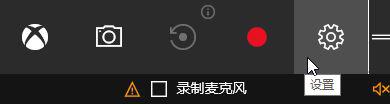
3、在弹出的设置框中将【当我开始游戏时显示提示】的勾去掉即可。
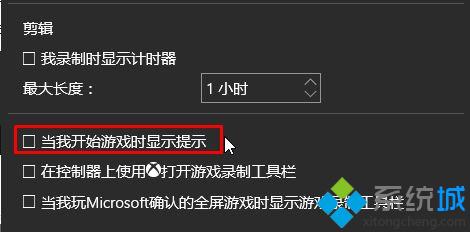
4、设置完成后在我们运行游戏的时候就不会提示:“按下win+G键开启游戏栏”。
以上就是系统城小编为大家带来的Win10系统取消“按下win+G键开启游戏栏”提示的具体方法。是不是非常简单呢?有同样需求的朋友们,不妨也动手操作看看吧!
相关教程:键盘win灯怎么关闭Win ex win10电脑win键是哪个我告诉你msdn版权声明:以上内容作者已申请原创保护,未经允许不得转载,侵权必究!授权事宜、对本内容有异议或投诉,敬请联系网站管理员,我们将尽快回复您,谢谢合作!










